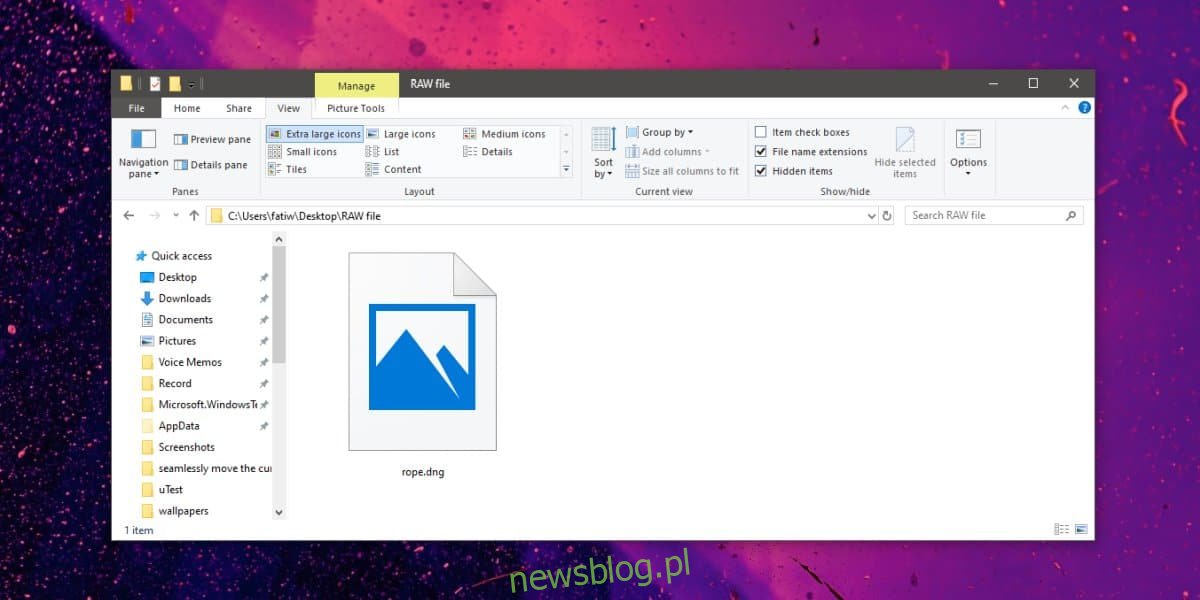Aparaty, prawdziwe, a nie te w telefonie, zapisuj zdjęcia RAW. RAW jest formatem samym w sobie, chociaż pliki RAW mogą nie zawsze mieć to rozszerzenie. Niektórzy będą używać formatu DNG, inni NEF, ORF itp. Format często zależy od tego, który aparat został użyty do zrobienia zdjęcia, ale RAW to ogólna nazwa nadawana tym nieskompresowanym zdjęciom. Domyślnie system Windows 10 może generować podgląd miniatur dla wielu formatów plików, ale wiele formatów RAW nie znajduje się na tej liście. Oto, jak włączyć podgląd miniatur dla obrazów RAW w systemie Windows 10.
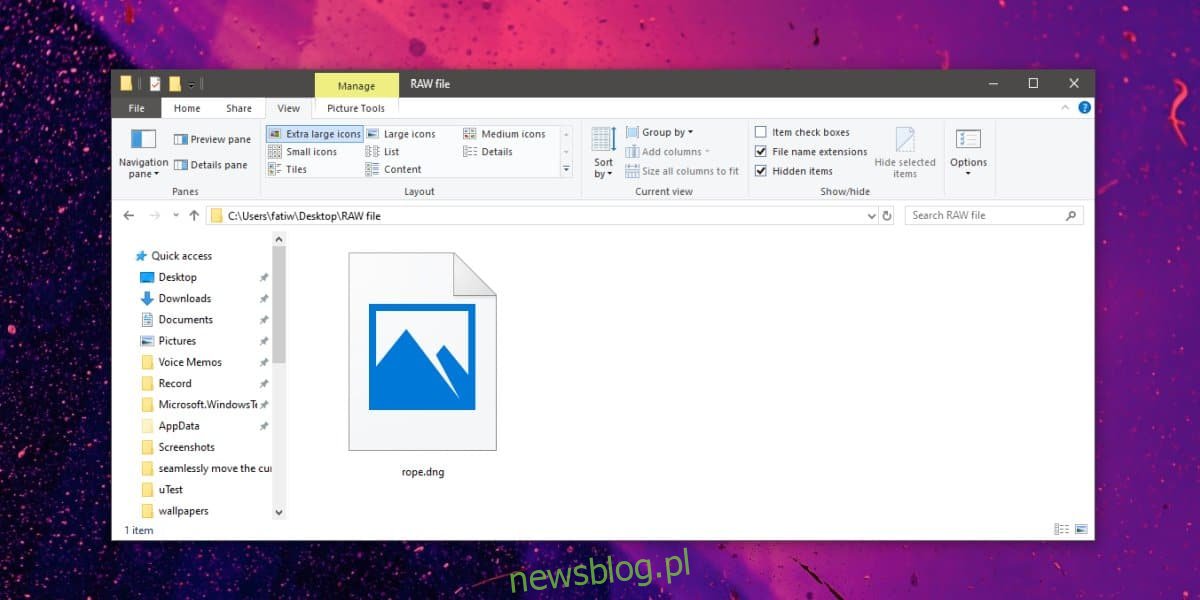
Podglądy miniatur dla obrazów RAW
Te podglądy miniatur pojawią się w Eksploratorze plików. Aby je włączyć, zainstaluj bezpłatny Microsoft Rozszerzenie obrazu RAW ze sklepu Microsoft Store.
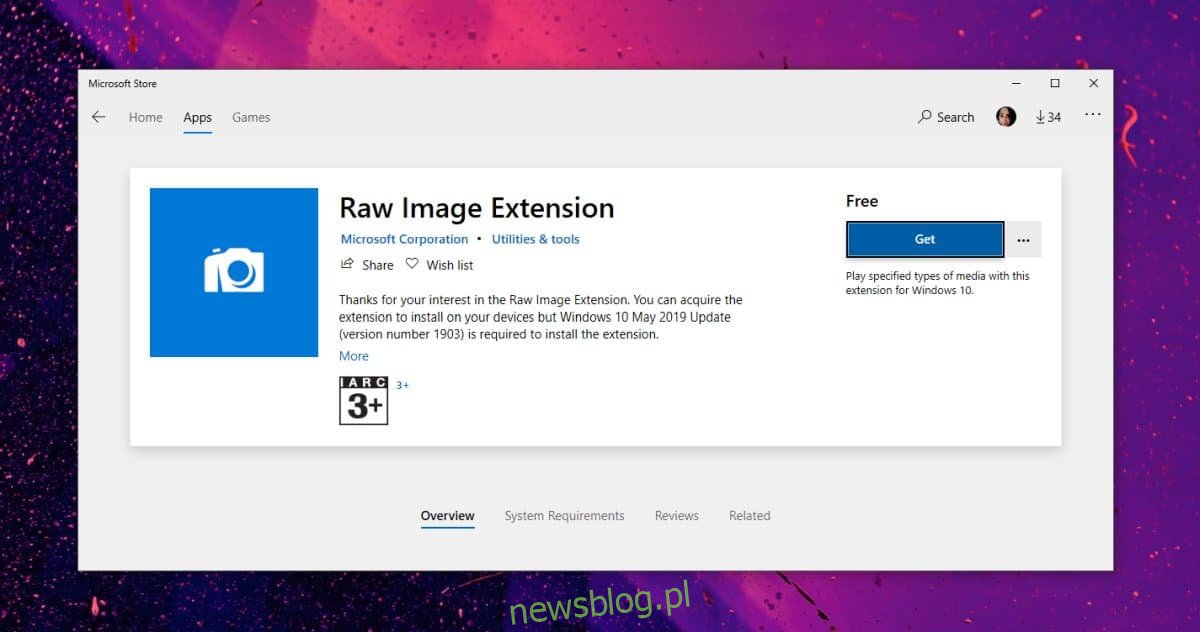
Po zainstalowaniu zamknij wszystkie otwarte okna Eksploratora plików w folderze z plikiem RAW. Otwórz nowe okno Eksploratora plików i przejdź do folderu z obrazami RAW. Tym razem ogólną miniaturę obrazu należy zastąpić odpowiednim podglądem pliku obrazu.
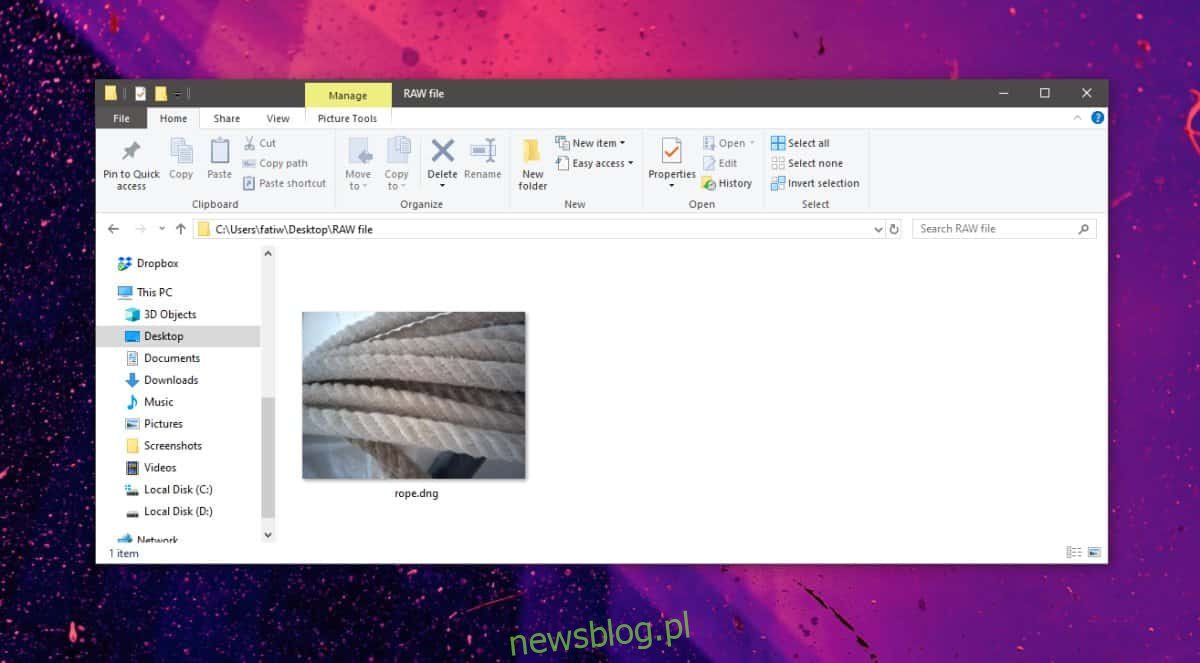
To rozszerzenie powinno również dodać możliwość odczytu niektórych metadanych zapisanych w pliku RAW, chociaż nadal może brakować niektórych z nich. Nie doda żadnych specjalnych możliwości edycji do żadnej aplikacji.
Po wyjęciu z pudełka system Windows 10 zapewnia podgląd miniatur dla niektórych formatów plików RAW, ale nie dla wszystkich. Jeśli Twoje pliki RAW pokazują już poprawny podgląd miniatur, to są one w obsługiwanym formacie i nie musisz instalować tego rozszerzenia. Jeśli nie możesz wyświetlić metadanych pliku, mimo że masz podgląd miniatury, to rozszerzenie może pomóc, ale nie musi.
To rozszerzenie jest rozszerzeniem Eksploratora plików, więc jeśli chcesz je usunąć, możesz to zrobić w aplikacji Ustawienia. Jest mało prawdopodobne, aby rozszerzenie spowolniło działanie systemu, chociaż w niektórych przypadkach podgląd może zająć trochę czasu, jeśli kopiujesz / przenosisz wiele plików. Pamiętaj, że pliki RAW są duże.
Jeśli po zainstalowaniu tego rozszerzenia nadal nie możesz uzyskać podglądu miniatur obrazów RAW w systemie Windows 10, możliwe, że określony typ pliku jest zbyt niszowy. W takim przypadku należy poszukać menedżerów plików lub menedżerów zdjęć, które producent aparatu mógł wydać, i używać ich do przeglądania zdjęć. Nie zmieniaj rozszerzenia plików na RAW ani nic innego. To może go uszkodzić.